Google Android
Služba Bezpečný e-mail a osobní agenda umožňuje synchronizovat e-maily, kontakty, kalendář a úkoly s Vaším mobilním zařízením s operačním systémem Android. Synchronizace probíhá prostřednictvím protokolu Microsoft ActiveSync, který je potřeba pomocí následujícího postupu nastavit. Pro Vaši snazší orientaci v operačním systému a lepší názornost je následující postup konfigurace proložen snímky obrazovek s příslušným nastavením.
| Pro nastavení Bezpečného e-mailu a osobní agendy je potřeba mít aktivní přístup k internetu. Ujistěte se tedy, že jste připojeni k síti Wi-Fi (popř. k mobilnímu internetu). |
Nastavení Android
1. Pokud jste si ještě nezměnili heslo, které jste obdrželi od našich operátorů po zprovoznění služby, doporučujeme tak učinit ve webmailovém klientu (https://mail.bezpecny-mail.cz).
| Pokud si změníte heslo ve webmailovém klientovi, budete jej muset následně změnit ve všech zařízeních a klientech, které máte k účtu připojeny. |
2. Klikněte na tlačítko Možnosti, popř. v seznamu aplikací rovnou vyhledejte položku Nastavení.
3. Vyberte Nastavení.
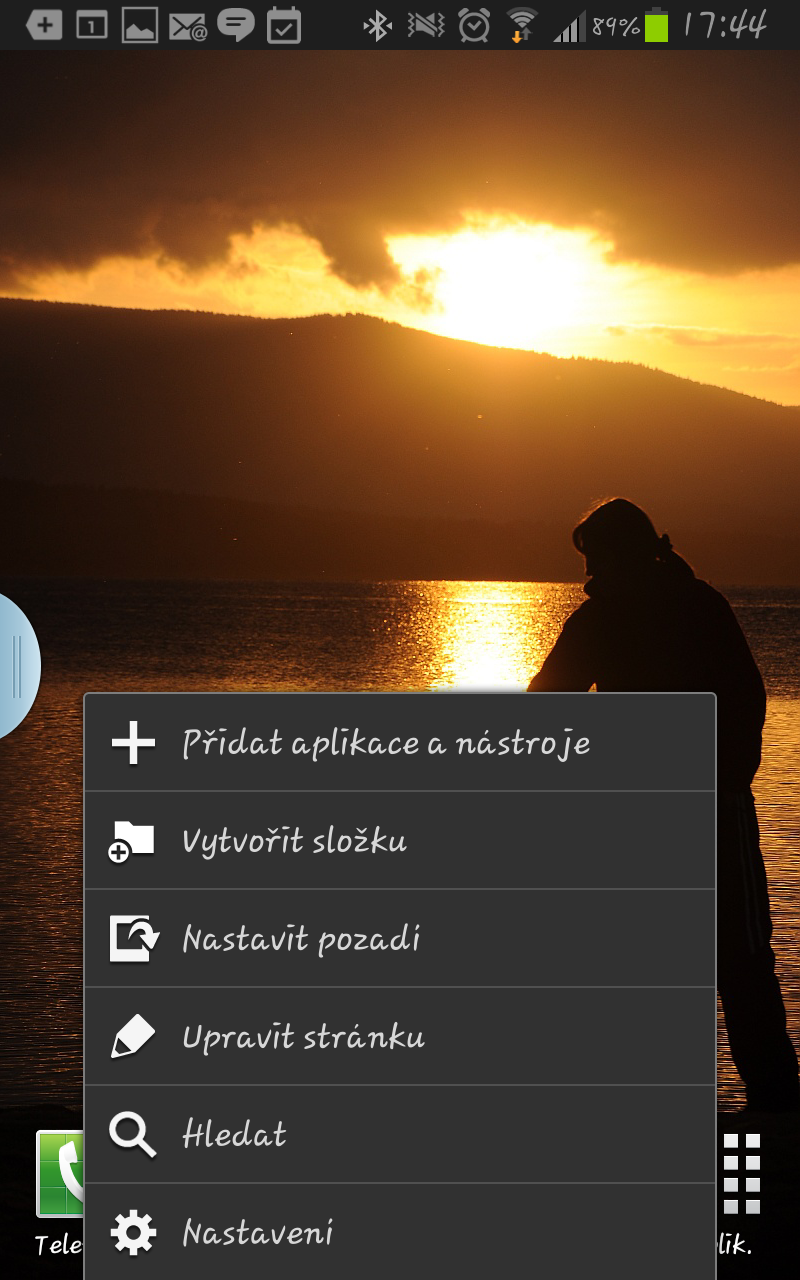
4. Vyberte Účty / Přidat účet.
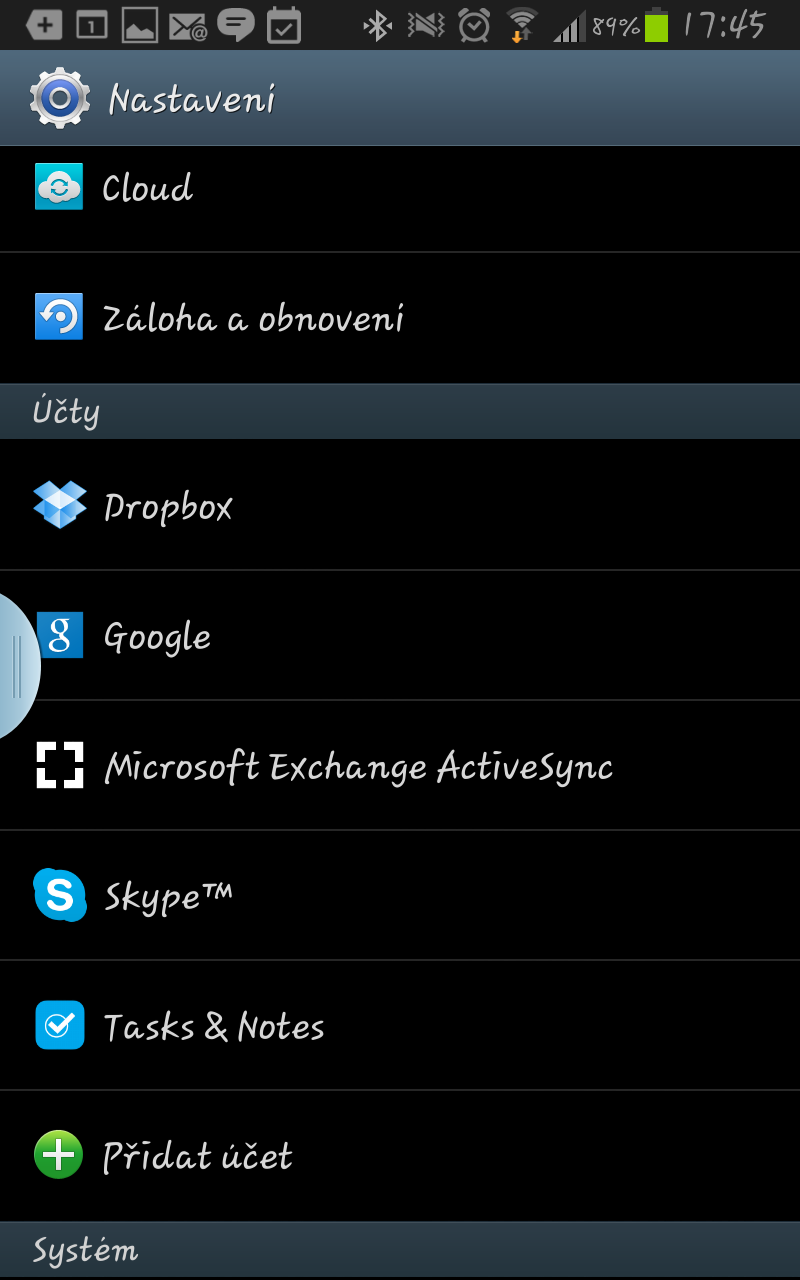
5. Jako typ účtu zvolte Microsoft Exchange ActiveSync.
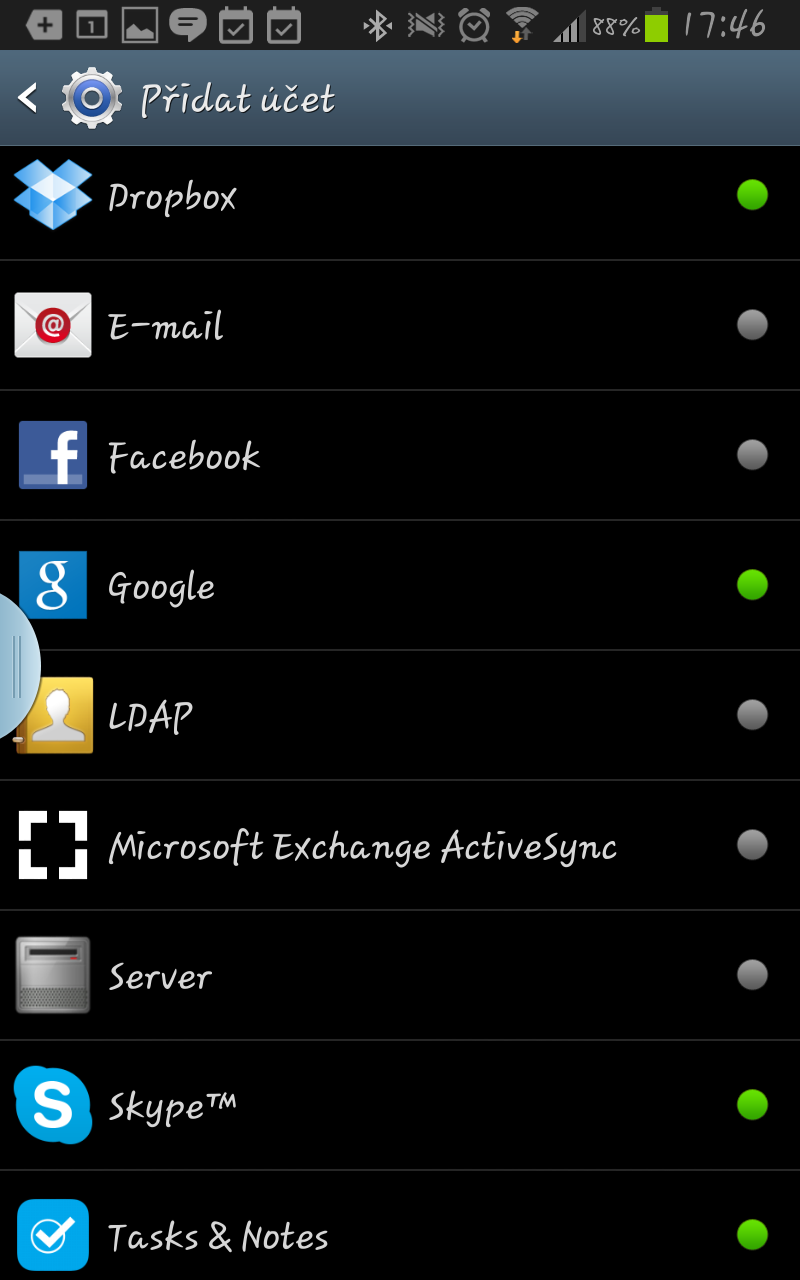
6. Vložte Vaši e-mailovou adresu a heslo. Poté klikněte na Ruční nastavení.
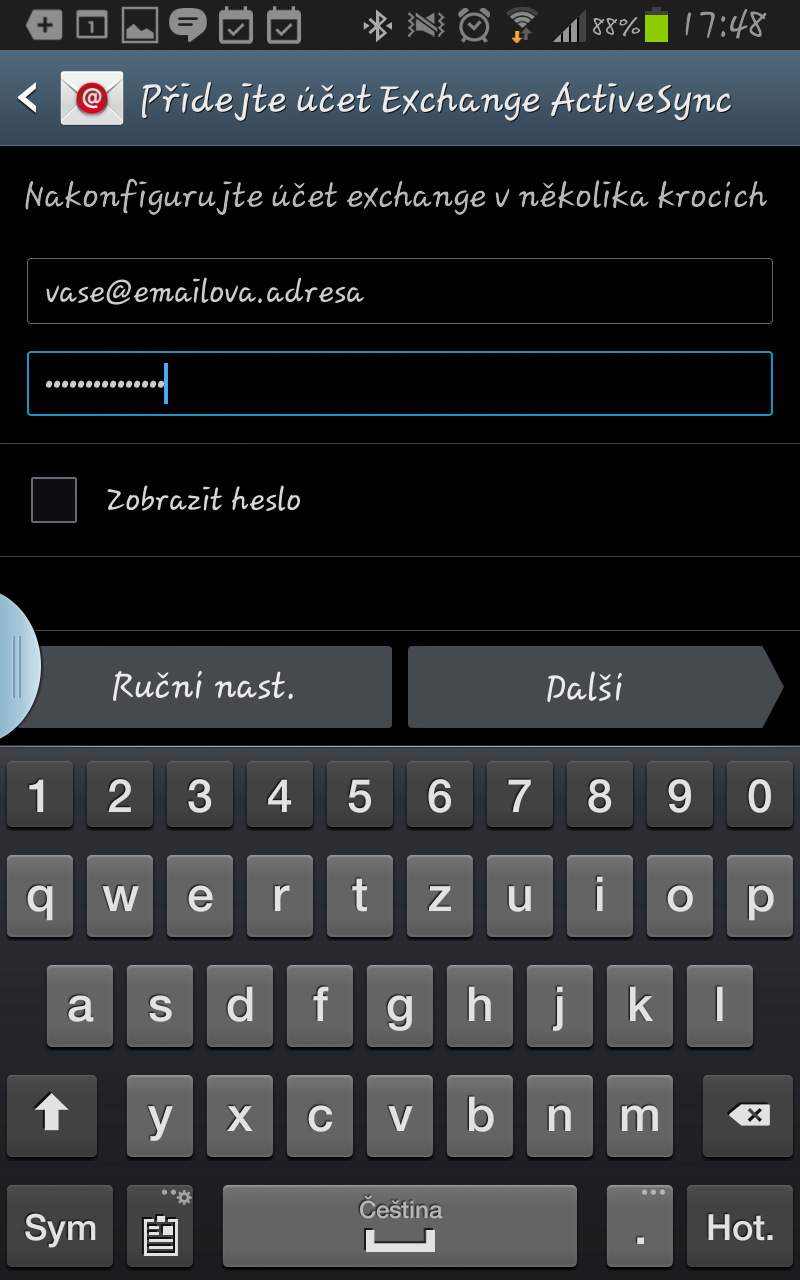
7. Nastavte Server Exchange na mail.bezpecny-mail.cz a zaškrtněte Použít zabezpečené připojení (SSL). Klikněte na Další.
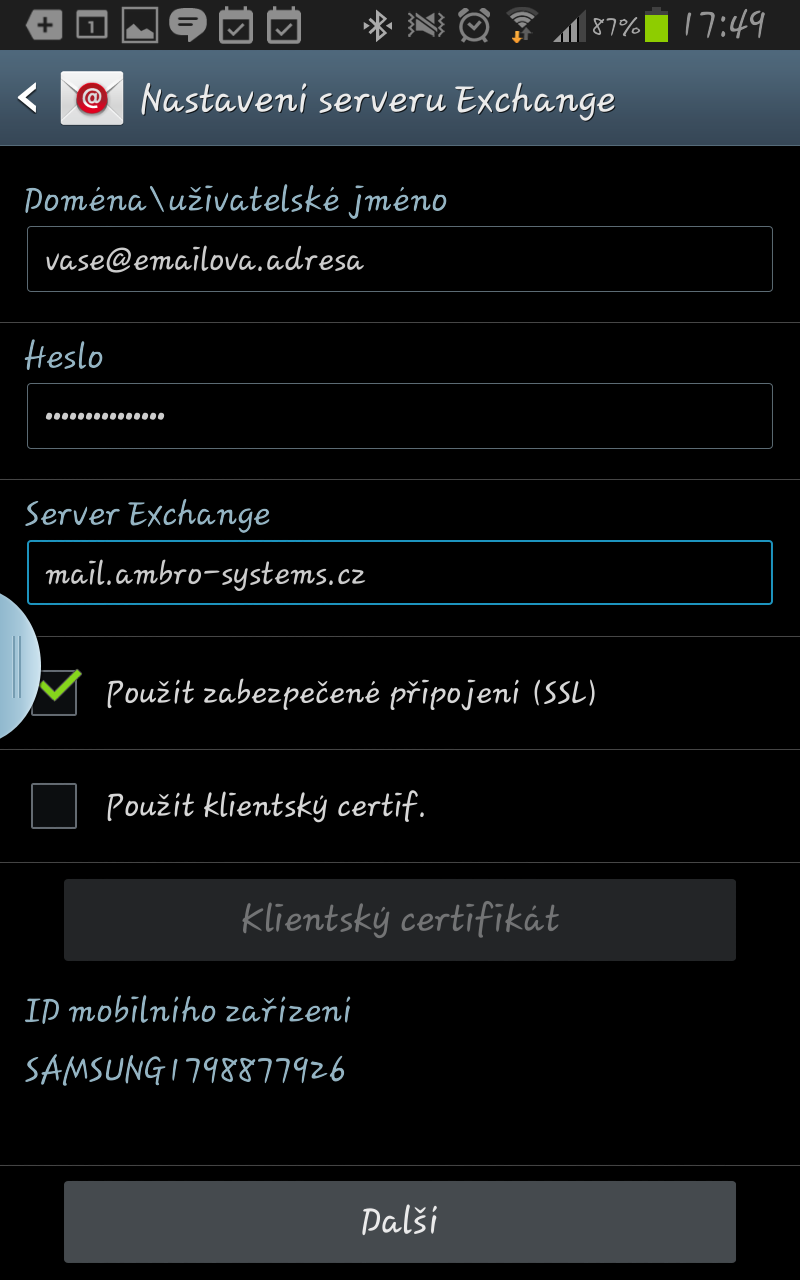
8. Pokud přístroj vyžaduje souhlas se zpracováním dat, povolte jej – v opačném případě synchronizace nebude fungovat.
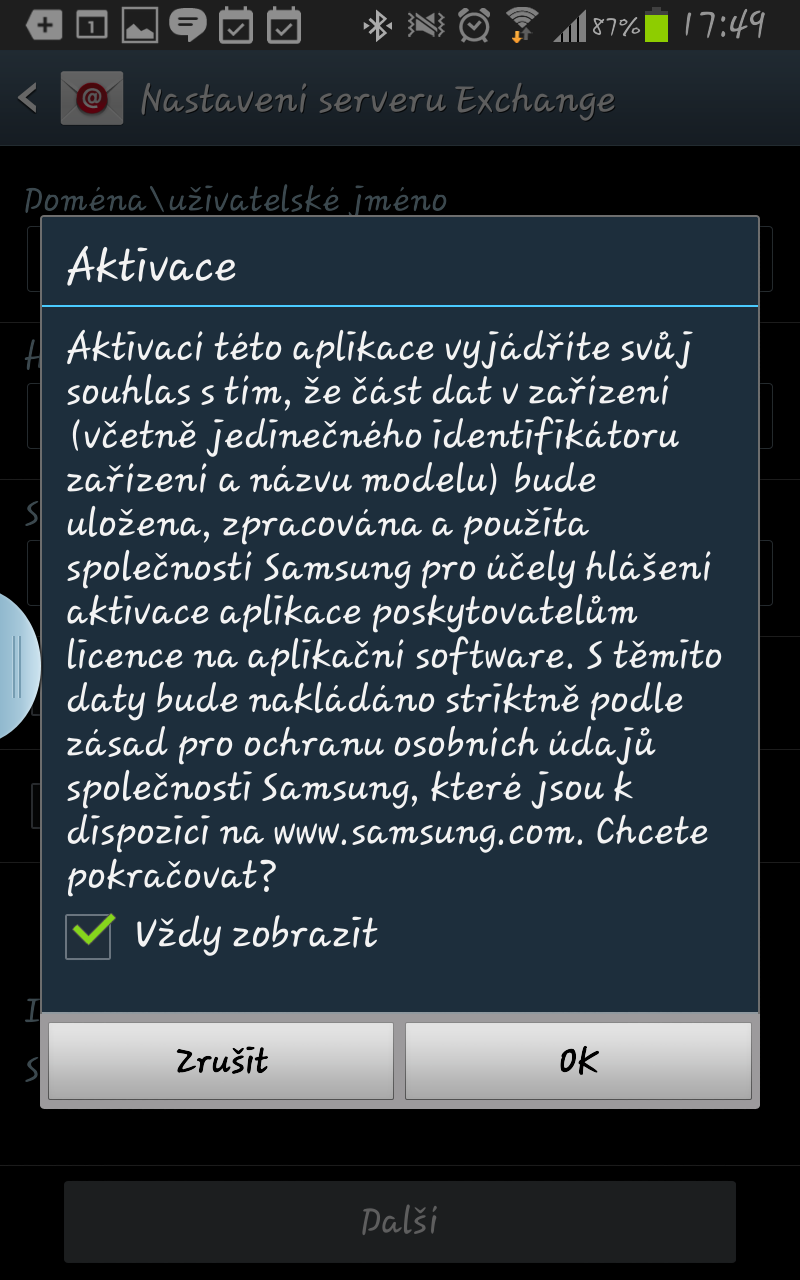
9. Některé přístroje mohou hlásit potíže s certifikátem. Můžete se podívat (prostřednictvím tlačítka Zobr.), zda údaje v certifikátu souhlasí. Poté klikněte na Pokračovat.

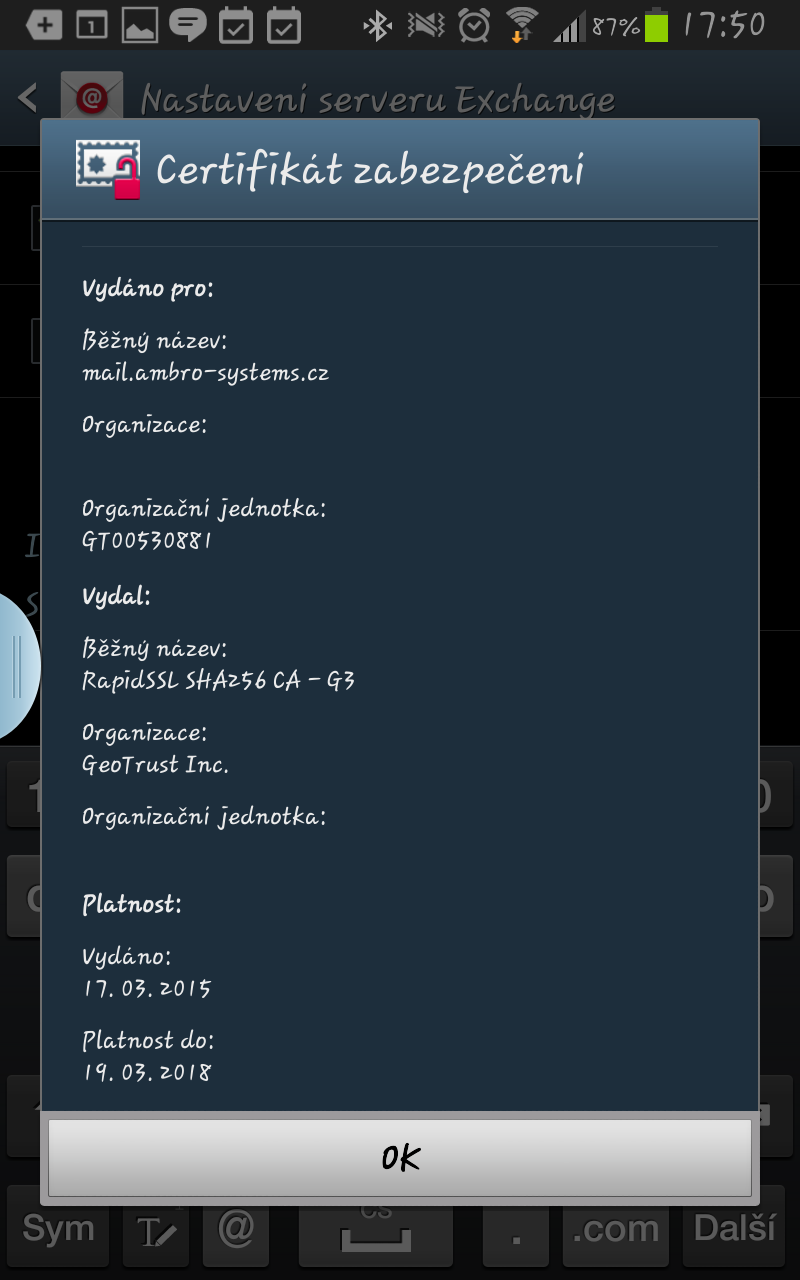
10. Pokud jsou všechny údaje v pořádku, přístroj ověří nastavení serveru a vyzve Vás k povolení vzdálené správy zabezpečení, které je potřeba pro správné fungování povolit tlačítkem OK.
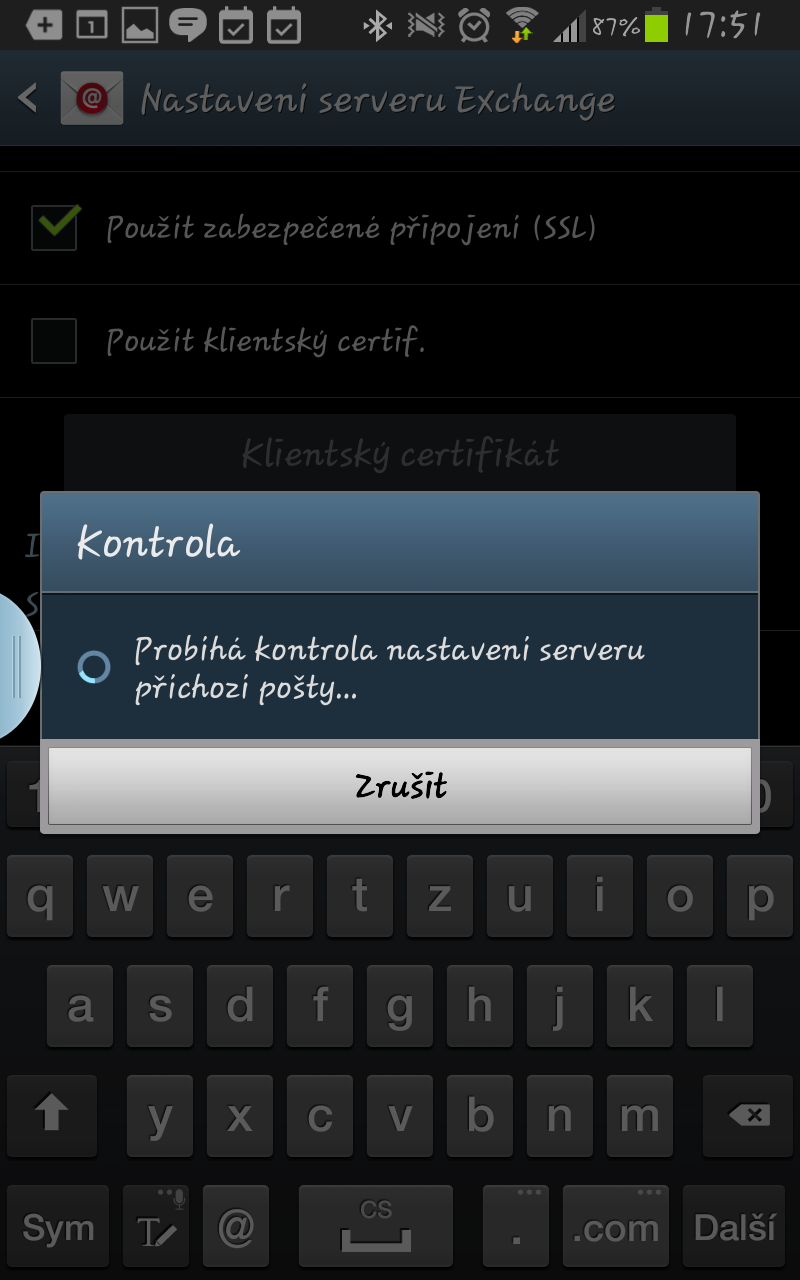
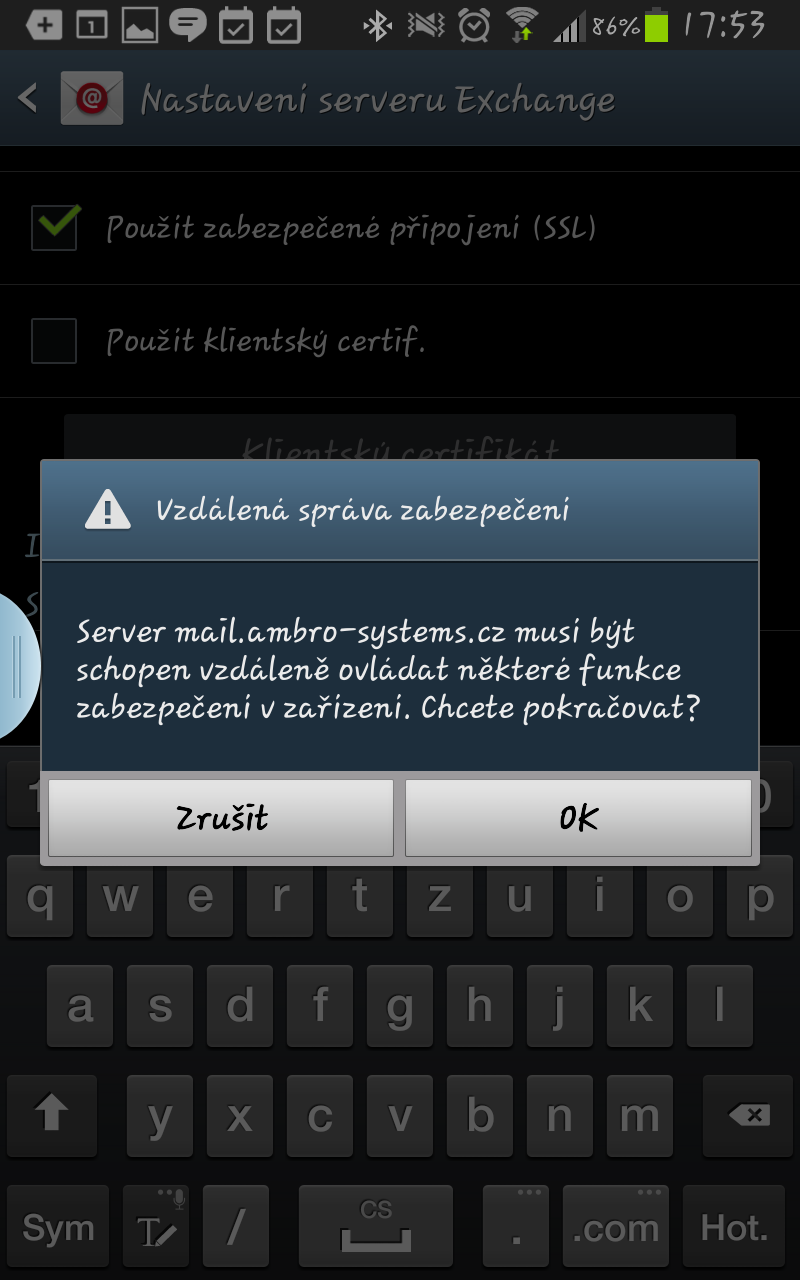
11. Následně si můžete nastavit parametry účtu (které informace si přejete synchronizovat a jak často). Nakonec klikněte na Další.

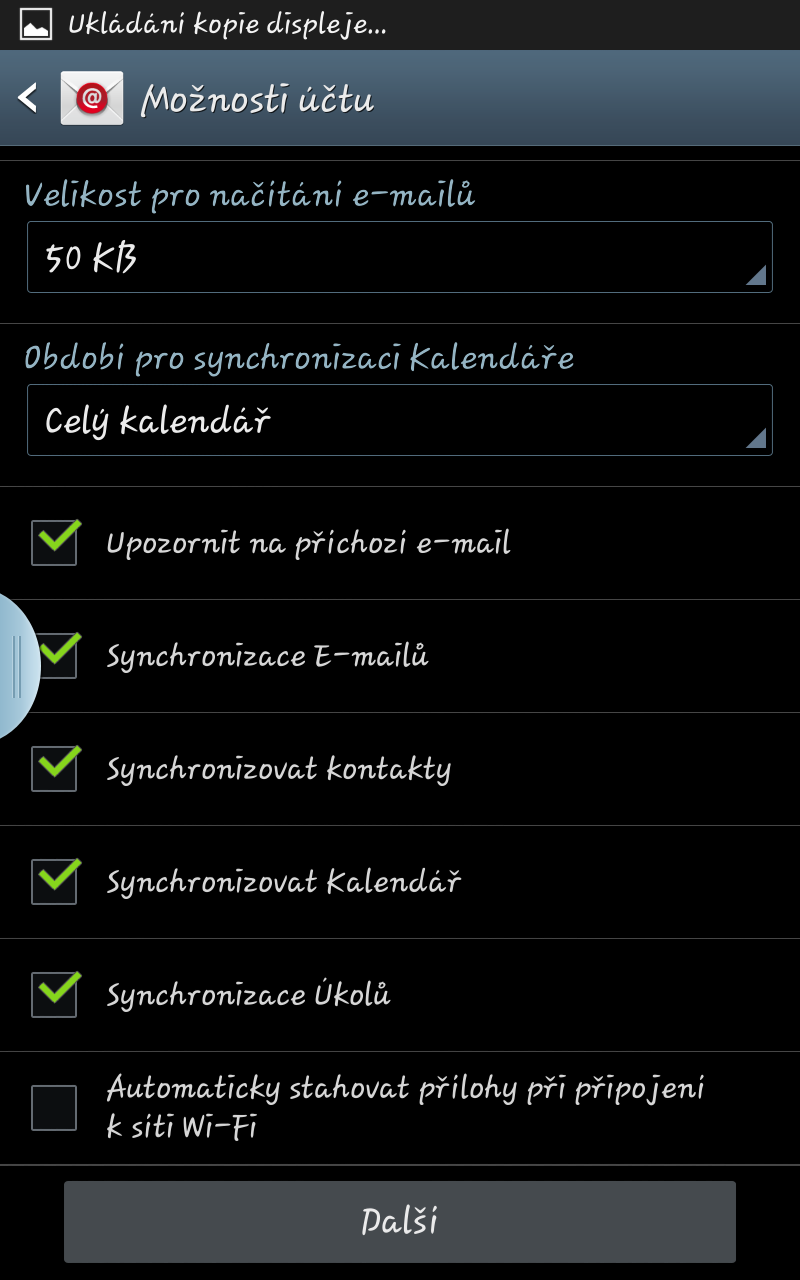
12. V závěrečném kroku povolte vzdálené ovládání tlačítkem Aktivovat.
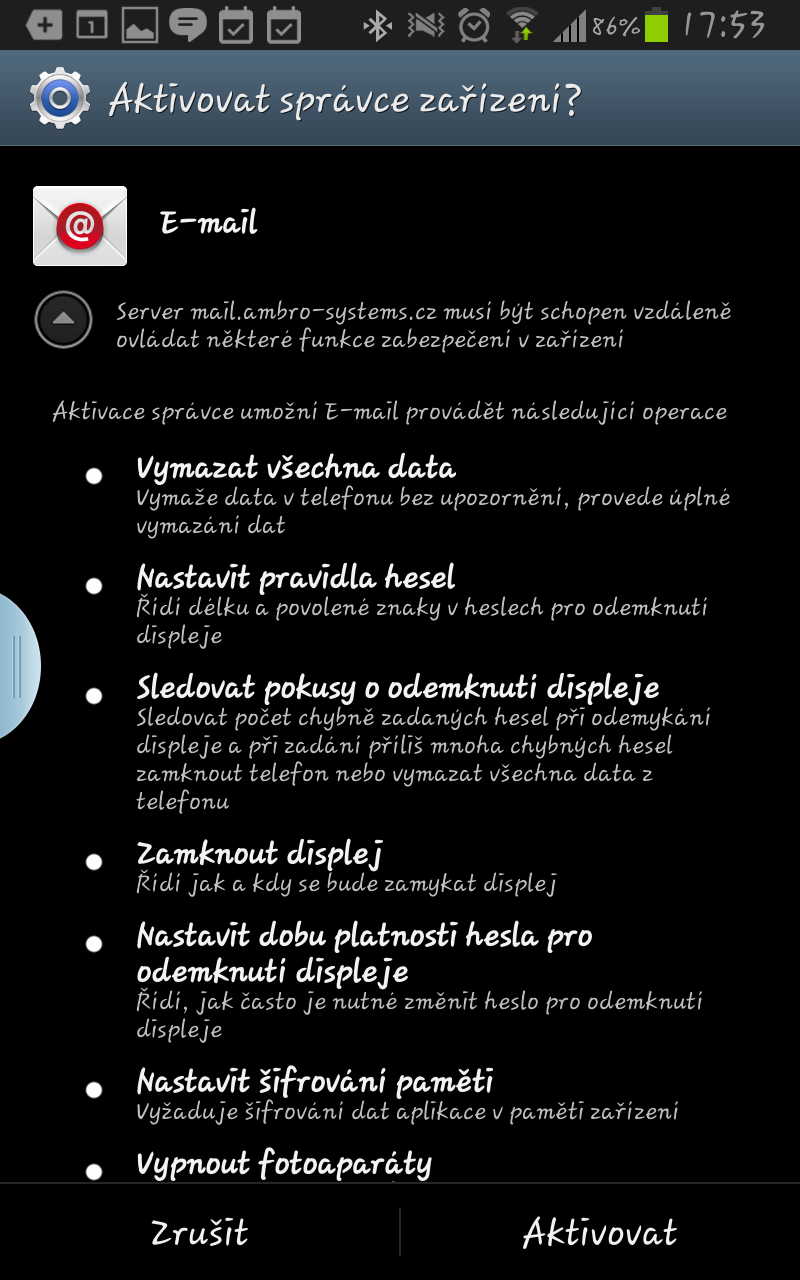
| Pokud se Vám i přes výše uvedený postup nepodaří úspěšně zprovoznit synchronizaci na Vašem mobilním zařízení, kontaktujte naši podporu. |

